डिफ़ॉल्ट रूप से, आपके कंप्यूटर की सुरक्षा के लिए, इंटरनेट से स्वचालित छवि डाउनलोडिंग को ब्लॉक करने के लिए आउटलुक को कॉन्फ़िगर किया गया है। इसके परिणामस्वरूप, हर बार जब आपको लगता है कि प्रेषक सुरक्षित है, तो आपको सूचना पर राइट क्लिक करना होगा खुले संदेश के शीर्ष पर बार, और रिमोट देखने के लिए "चित्र डाउनलोड करें" विकल्प चुनें विषय।
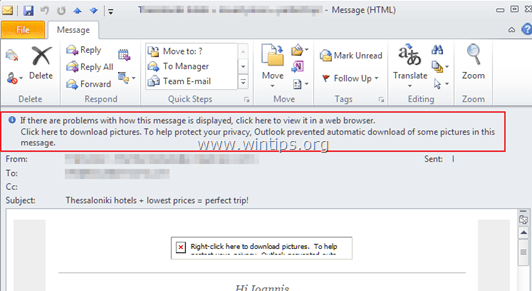
आउटलुक (और अन्य ईमेल क्लाइंट प्रोग्राम), स्वचालित रूप से किसी भी दूरस्थ सामग्री के प्रदर्शन को रोकता है (उदाहरण के लिए छवियां जिन्हें दूर से लाने की आवश्यकता होती है)। यह सुरक्षा सुविधा मुख्य रूप से दुर्भावनापूर्ण कोड को विशेष रूप से स्पैम ईमेल से निष्पादित होने से बचाने के लिए डिज़ाइन की गई है। लेकिन, कई मामलों में यह सुरक्षा सुविधा हमारे जीवन को कठिन बना देती है, क्योंकि आउटलुक विश्वसनीय प्रेषकों से आने वाली तस्वीरों को भी ब्लॉक कर देता है।
इस ट्यूटोरियल में मैं दिखाऊंगा कि HTML ई-मेल संदेशों (आउटलुक 2016, 2013, 2010 और 2017) में चित्रों को स्वचालित रूप से डाउनलोड करने के लिए आउटलुक ट्रस्ट सेटिंग्स को कैसे संशोधित किया जाए।
आउटलुक में इमेज डाउनलोड को कैसे अनब्लॉक करें।
महत्वपूर्ण सूचना: HTML ईमेल संदेशों में चित्रों को डाउनलोड करना अनब्लॉक करना, ईमेल संदेश को डाउनलोड करने और पढ़ने में तेजी लाता है, लेकिन अनब्लॉक करने से पहले, सुनिश्चित करें कि जिस प्रेषक को आपने अनब्लॉक किया है वह विश्वसनीय है।
विधि 1। आउटलुक में एकल ई-मेल संदेश के लिए चित्र डाउनलोड को अनब्लॉक करें।
यदि आप Outlook में किसी एकल संदेश के लिए दूरस्थ सामग्री डाउनलोड को अनवरोधित करना चाहते हैं:
- संदेश के शीर्ष पर सूचना पट्टी पर राइट क्लिक करें, और फिर क्लिक करें चित्र डाउनलोड करें।
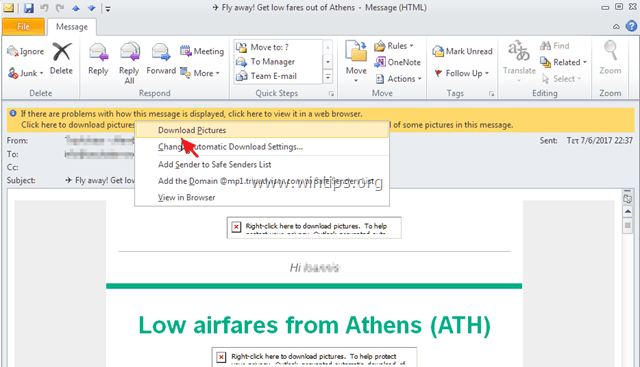
विधि 2। किसी विशिष्ट प्रेषक या डोमेन के लिए आउटलुक में पिक्चर डाउनलोड को अनब्लॉक करें।
यदि आप Outlook में किसी विशिष्ट प्रेषक के लिए दूरस्थ सामग्री डाउनलोड को अनवरोधित करना चाहते हैं:
- संदेश के शीर्ष पर सूचना पट्टी पर राइट क्लिक करें, और फिर चुनें प्रेषक को सुरक्षित प्रेषकों की सूची में जोड़ें या [email protected] को सुरक्षित प्रेषक सूची में जोड़ें।
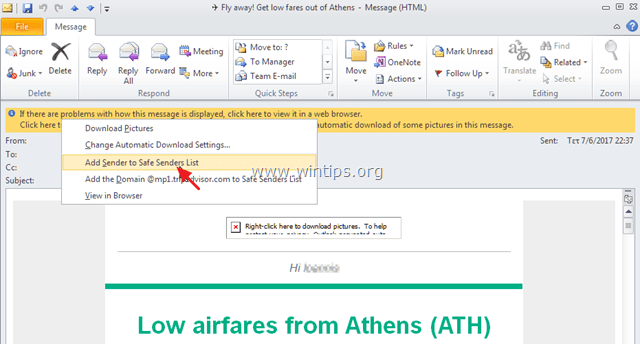
विधि 3. आउटलुक में सभी संदेशों या प्रेषकों के लिए चित्र डाउनलोड को अनब्लॉक करें (ट्रस्ट सेटिंग्स संशोधित करें)।
यदि आप Outlook में सभी ईमेल संदेशों में दूरस्थ सामग्री डाउनलोड को अनवरोधित करना चाहते हैं:
1. से फ़ाइल मेनू चुनें विकल्प. *
* ध्यान दें: ऑफिस 2007 में यहां जाएं उपकरण > विश्वास का केन्द्र।
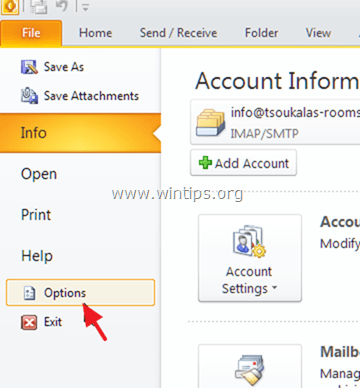
2. चुनते हैं विश्वास का केन्द्र बाएँ फलक पर और फिर क्लिक करें विश्वास केंद्र सेटिंग्स बटन।
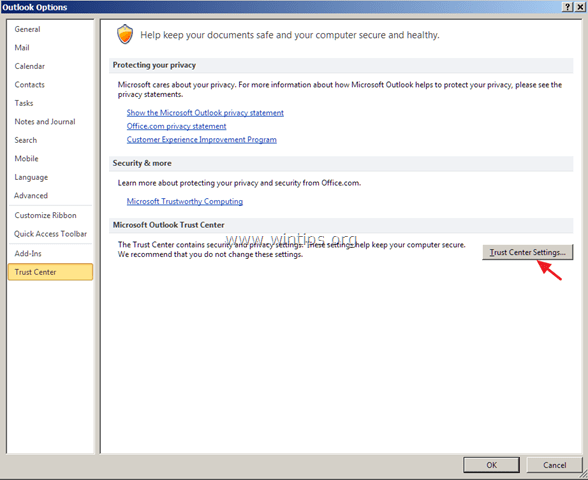
3ए. चुनना अटैचमेंट हैंडलिंग बाएँ फलक पर और सुनिश्चित करें कि अनुलग्नक पूर्वावलोकन बंद करें चेकबॉक्स है अनियंत्रित।
3बी. फिर क्लिक करें अनुलग्नक और दस्तावेज़ पूर्वावलोकनकर्ता नीचे दिए गए बटन।
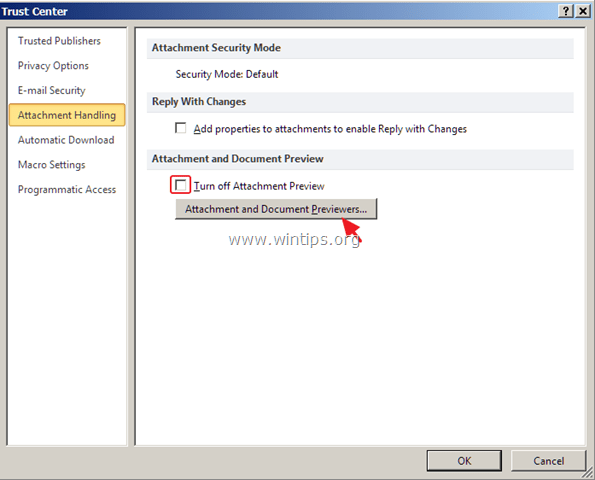
3सी. पर फ़ाइल पूर्वावलोकन विकल्प सभी बॉक्स चेक करें और क्लिक करें ठीक है।
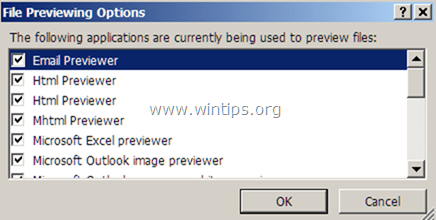
4. उसके बाद चुनो स्वचालित डाउनलोड बाईं ओर और अचिह्नित - दाएँ फलक पर - the HTML ई-मेल संदेशों या RSS आइटम में चित्रों को स्वचालित रूप से डाउनलोड न करें चेक बॉक्स। क्लिक ठीक है परिवर्तन लागू करने के लिए।
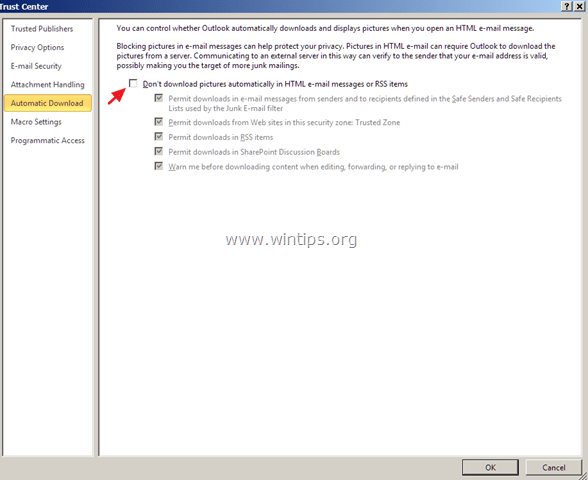
इतना ही! मुझे बताएं कि क्या इस गाइड ने आपके अनुभव के बारे में अपनी टिप्पणी छोड़कर आपकी मदद की है। दूसरों की मदद करने के लिए कृपया इस गाइड को लाइक और शेयर करें।